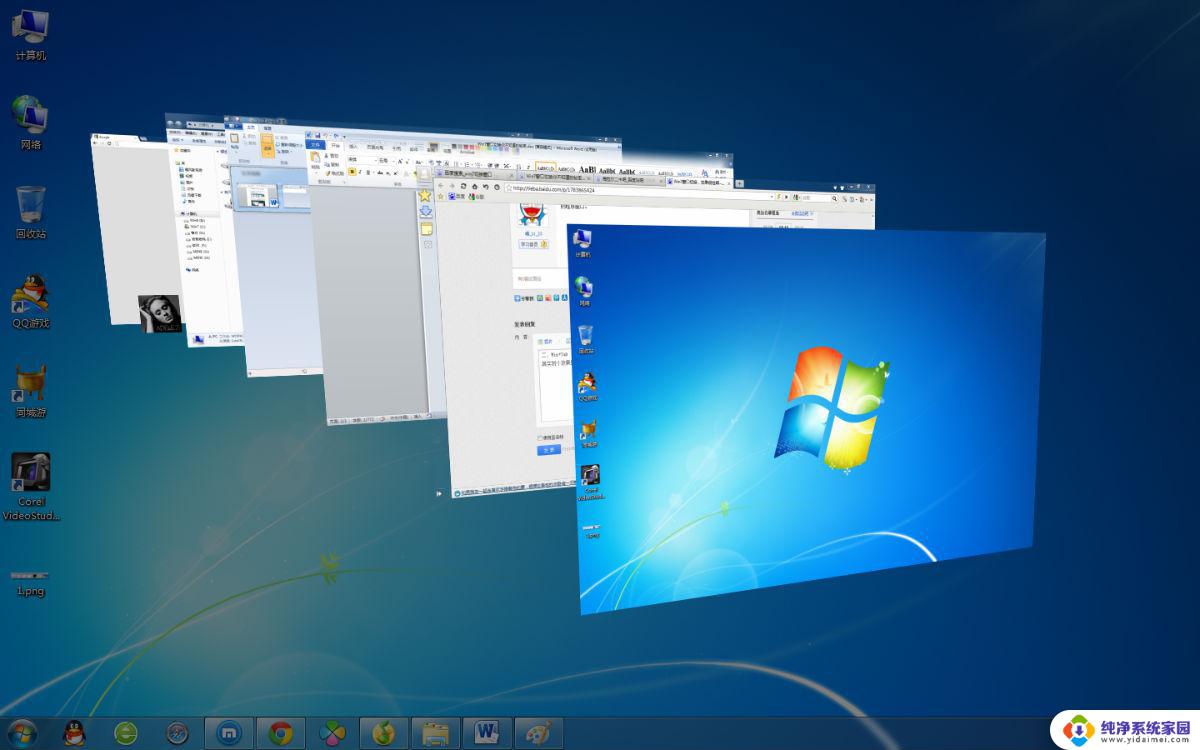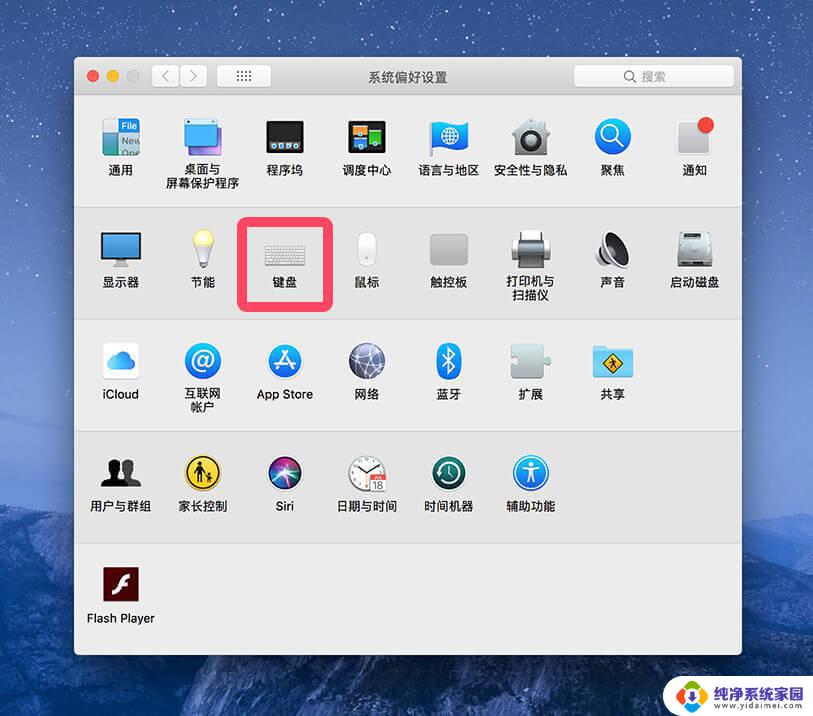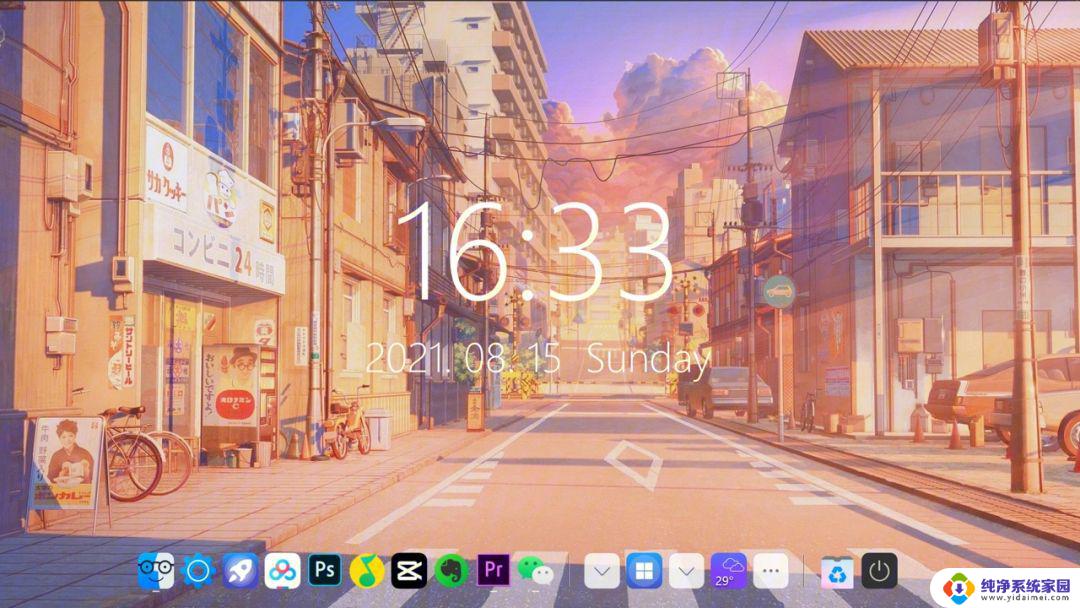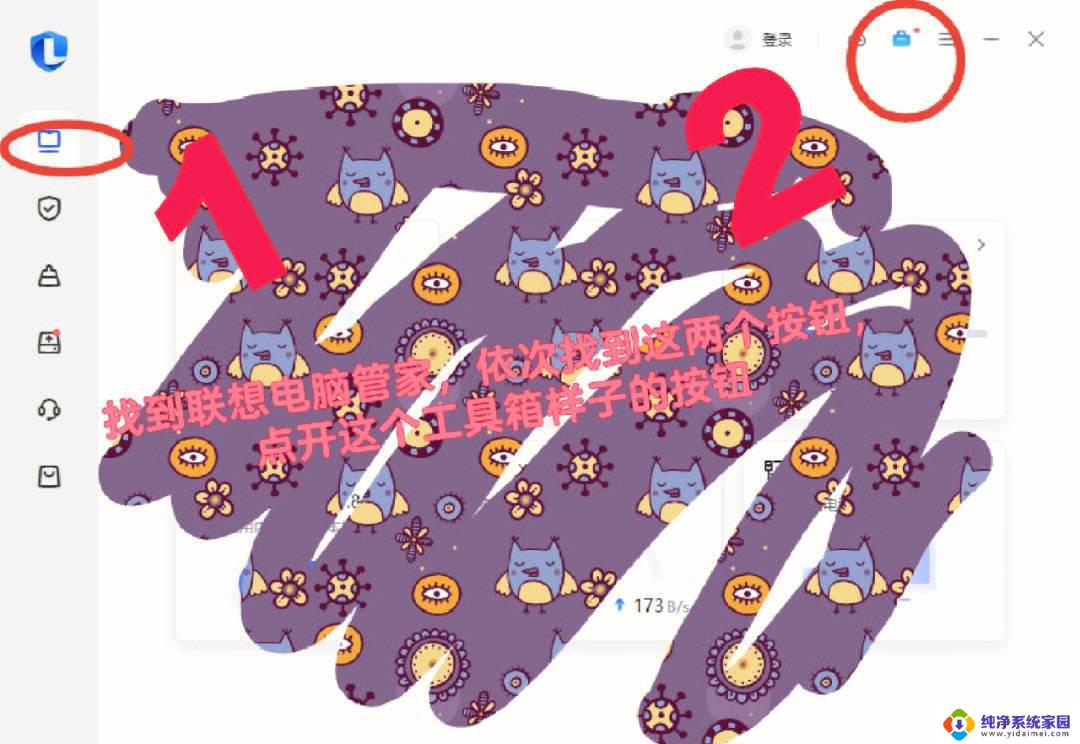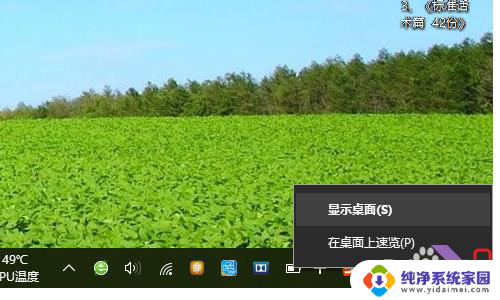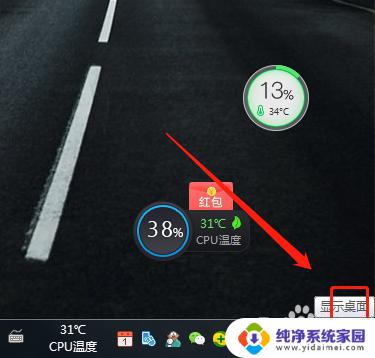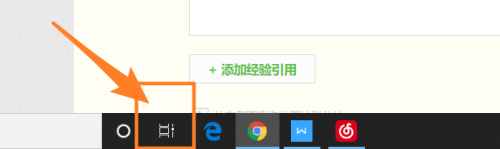win10怎样切换桌面 win10如何快速切换到另一桌面
更新时间:2024-01-27 17:37:54作者:jiang
如今随着科技的不断发展,人们对于电脑操作的要求也越来越高,在Windows 10操作系统中,桌面切换是一项非常常用且便捷的功能。当我们需要在不同的任务之间快速切换时,Win10提供了简单而有效的方法,让我们可以在瞬间切换到另一个桌面,提升工作效率。本文将介绍Win10如何实现快速切换桌面的方法,让您能够轻松应对各种工作需求。
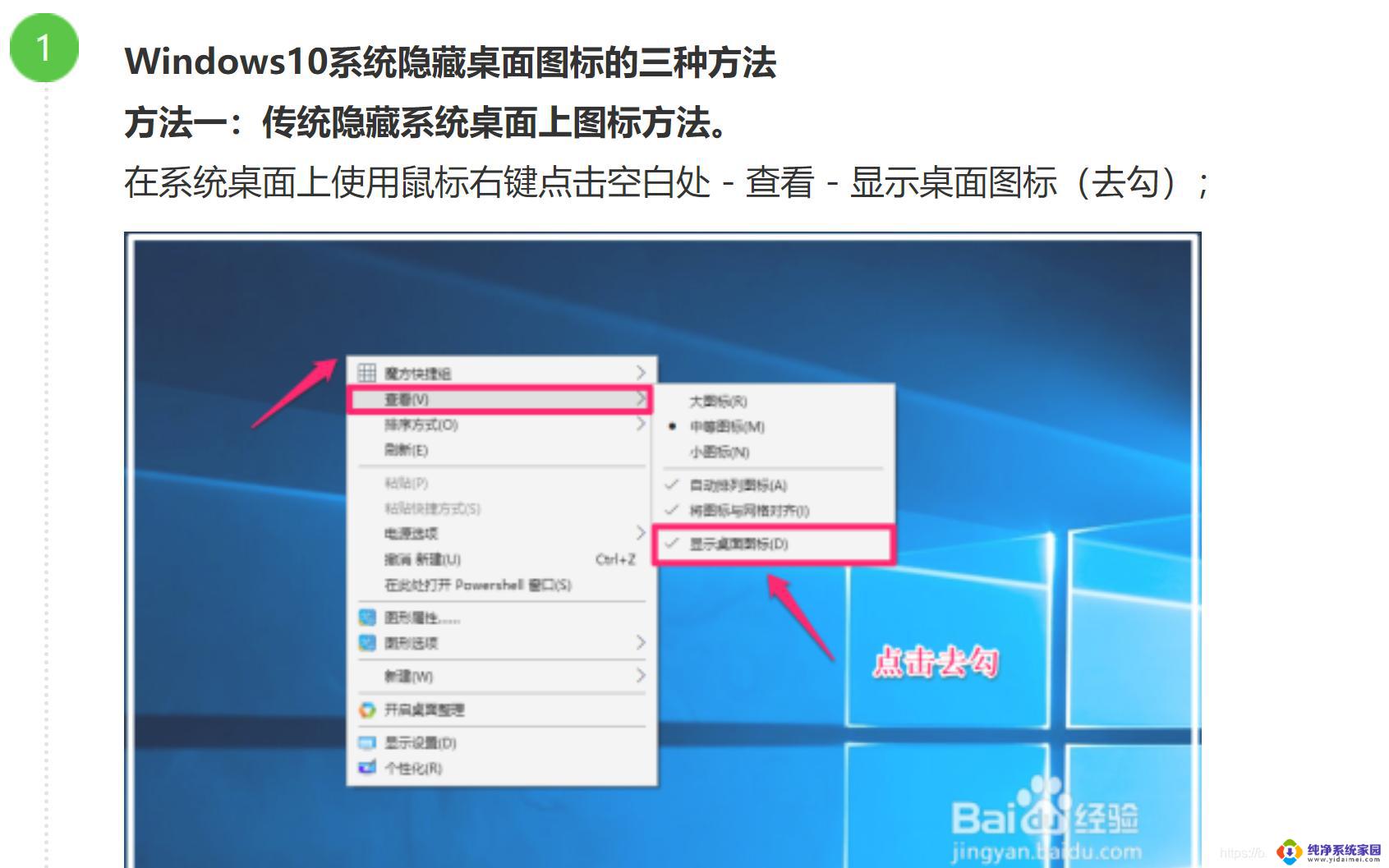
1、使用组合键,同时按下【Windows徽标键】+【Ctrl】键加上【左右方向键】。就可以切换不用的桌面;
2、同样是按下【Windows徽标键】+【Ctrl】+【D】就可以新建一个虚拟桌面;
3、切换到要删除的桌面后按快捷键【Windows徽标键】+【Ctrl】+【F4】,就可以将当前的桌面删除掉;
4、按【Alt】+【Tab】组合键可以切换桌面,但默认是【仅限我正在使用的桌面】。进入【设置】-【多任务】选项中可以将其修改为【所有桌面】,就可以在虚拟桌面间进行切换。
以上就是如何在win10上切换桌面的全部内容,如果你遇到了同样的情况,请参照我的方法来处理,希望对大家有所帮助。